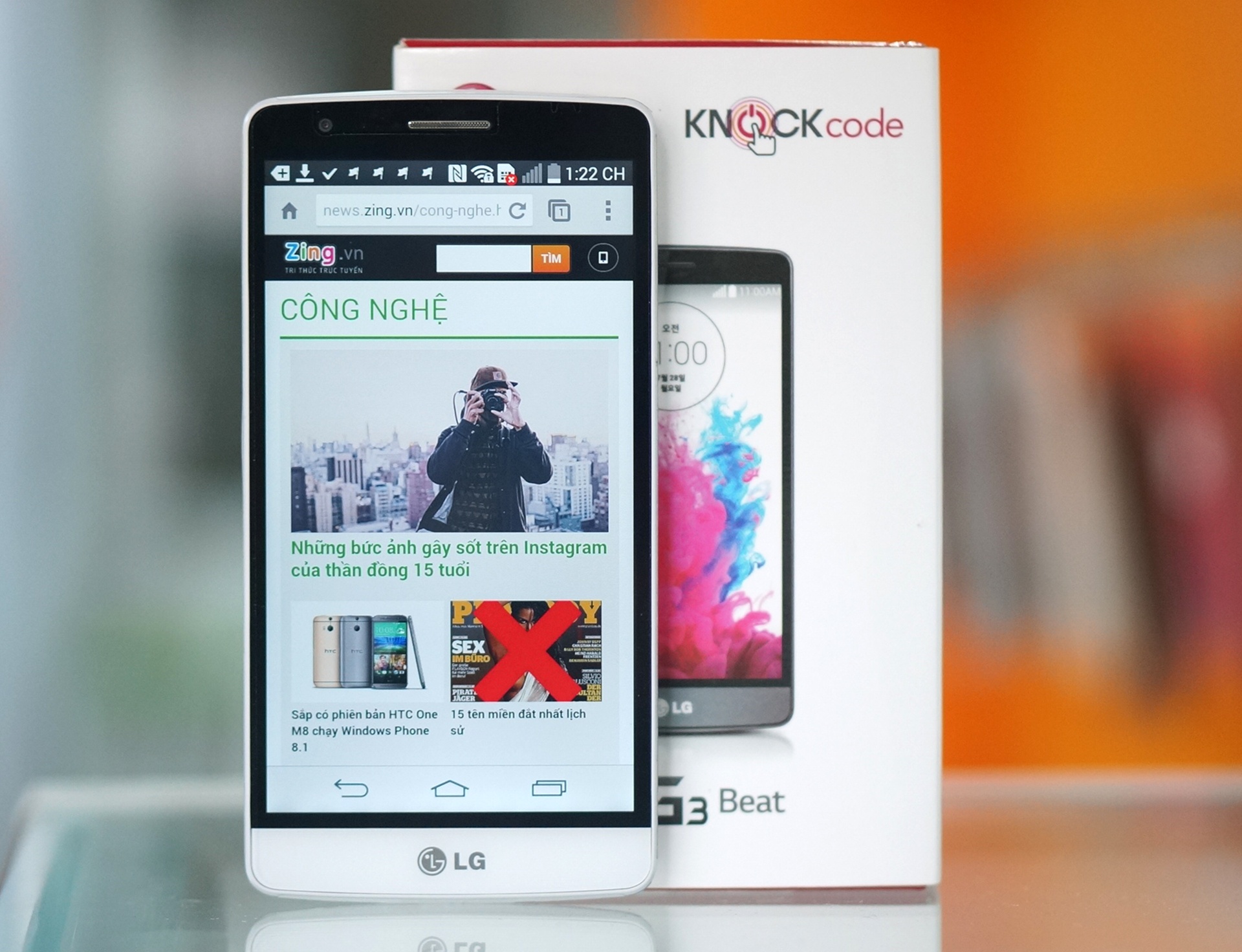Lý do là bởi CyanogenMod sẽ mang tới trải nghiệm Android gần với nguyên bản nhất, giúp tối ưu sức mạnh phần cứng trên thiết bị Android.
Nếu bạn chưa thử cài đặt CyanogenMod lên thiết bị Android của mình, hãy tải về ứng dụng cài đặt bản ROM này từ trang chủ của CyanogenMod ngay lập tức. Không chỉ mang tới trải nghiệm Android "gốc" được cập nhật mới nhất, CyanogenMod còn mang lại rất nhiều lợi ích khác cho người dùng Android.
Hãy cùng điểm qua 8 lý do vì sao bất kỳ ai cũng nên cài CyanogenMod lên smartphone và tablet chạy Android.
Trải nghiệm Android gần với nguyên bản nhất, cập nhật nhất
CyanogenMod cung cấp cho bạn trải nghiệm Android gần với nguyên bản nhất và mới nhất. Dù được nhà phát triển thêm vào khá nhiều tính năng chình sửa, CyanogenMod vẫn là một trải nghiệm Android gần với tầm nhìn của Google hơn giao diện TouchWiz (Samsung) hoặc BlinkFeed (HTC) rất nhiều.
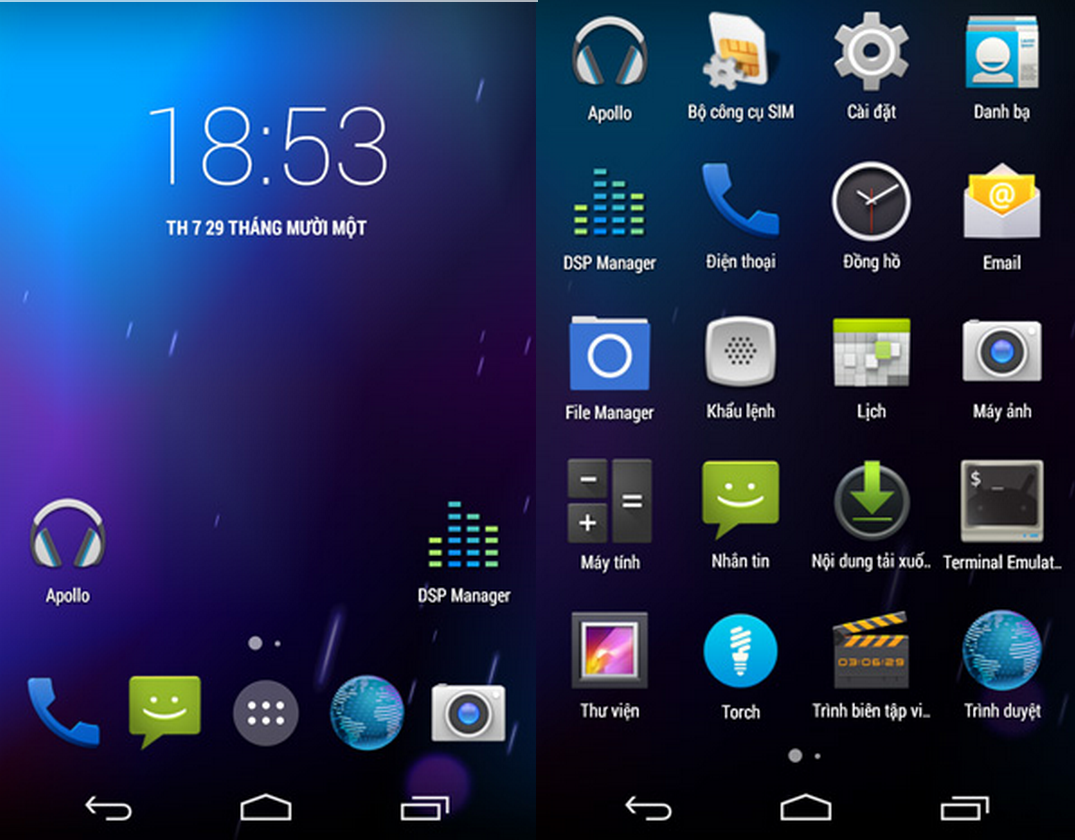 |
CyanogenMod là một bản ROM giữ lại phần lớn thiết kế giao diện của Google. Quan trọng hơn, các tính năng chỉnh sửa mà bản ROM này thêm vào không hề tạo ra cảm giác "quảng cáo vô dụng" như các tính năng mà các hãng điện thoại đưa vào thiết bị của họ. Phần lớn các tweak trên CyanogenMod cũng được tích hợp vào màn hình Cài đặt (Settings) để người dùng có thể thoải mái tự tùy chỉnh.
Nhờ loại bỏ các phần mềm rác của các nhà sản xuất phần cứng, CyanogenMod sẽ cải thiện đáng kể tốc độ smartphone Android của bạn. Đây là lý do quan trọng nhất để cài đặt bản ROM này lên các thiết bị Android. Hơn nữa, nếu đã cảm thấy nhàm chán với giao diện cũ kỹ trên những chiếc smartphone không còn được nhà sản xuất hỗ trợ cập nhật, CyanogenMod sẽ giúp làm mới trải nghiệm Android của bạn.
Thậm chí, bản ROM này còn hỗ trợ cập nhật tự động qua giao thức OTA (over-the-air). Bạn chỉ cần vài lần chạm là có thể cập nhật lên phiên bản CyanogenMod mới nhất. Trong phần lớn các trường hợp, Cyanogen cập nhật còn thường xuyên hơn cả Samsung, LG hay bất kỳ nhà sản xuất nào khác.
Privacy Guard: bảo vệ thông tin cá nhân
Tính năng Privacy Guard trên CyanogenMod cho phép bạn kiểm soát quyền (permission) của các ứng dụng đã được cài đặt và lựa chọn các permission mặc định cho các ứng dụng sẽ cài đặt trong tương lai. Đây là cách quản lý quyền ứng dụng khá giống với iOS: bạn có thể lựa chọn có cho phép các ứng dụng truy cập vị trí, danh bạ và các thông tin khác ngay từ màn hình ứng dụng. Tính năng Privacy Guard được dựa trên tính năng App Ops mà sau này Google đã loại bỏ khỏi Android.
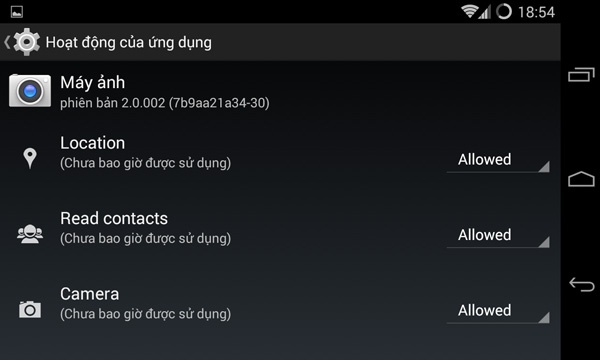
Privacy Guard cũng sẽ hiển thị thông báo mỗi lần chạy các ứng dụng đã bị chặn quyền truy cập. Nếu ứng dụng này không hoạt động như mong muốn, bạn có thể tùy chọn mở lại permission cho ứng dụng ngay từ thông báo trên. Tính năng Privacy Guard được đặt trong mục Privacy (Bảo mật) của ứng dụng Settings (Cài đặt).
SuperUser: root máy một cách dễ dàng
Ứng dụng SuperUser của CyanogenMod được tích hợp vào phần Cài đặt của Android, cho phép bạn điều khiển quyền sử dụng root của các ứng dụng khác. Không chỉ cho phép hoặc chặn các yêu cầu đòi hỏi quyền superuser từ các ứng dụng, màn hình SuperUser của CyanogenMod còn cho phép bạn root/unroot toàn bộ thiết bị của mình. Bạn sẽ không phải kết nối điện thoại hay tablet vào máy tính và thực hiện các dòng lệnh dài dòng, và bạn cũng sẽ không bị mất root khi nâng cấp lên CyanogenMod phiên bản mới hơn. Bản ROM này cung cấp cho bạn quyền root/unroot một cách dễ dàng bất cứ khi nào bạn muốn.
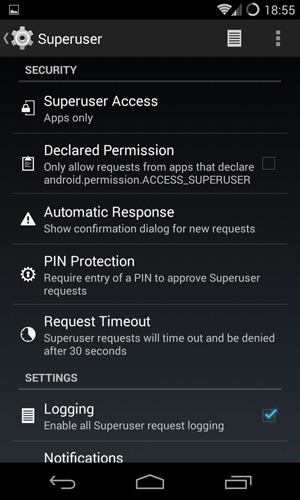
Themes: chọn chủ đề giao diện và âm báo cho máy
Mục Chủ đề (Themes) trong Cài đặt cho phép bạn cài và lựa chọn các gói giao diện, biểu tượng, font chữ, âm báo và thậm chí là cả hình động hiển thị khi khởi động máy. Gần như tất cả các thiết bị Android đều không hỗ trợ tùy biến giao diện tốt như CyanogenMod.
Bạn không thích chủ đề Holo của Android hiện nay? Bạn thích một trải nghiệm đồ họa Android mới mẻ hơn? Tất cả những gì bạn cần làm là cài đặt một gói chủ đề (Theme pack) CyanogenMod qua trang CyanogenMod Theme Showcase.
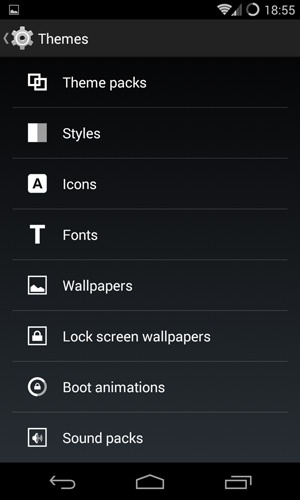
Interface: tweak (tùy chỉnh) các yếu tố đồ họa
Màn hình tùy chọn giao diện (Interface) của CyanogenMod có rất nhiều lựa chọn. Bạn có thể tùy biến thanh trạng thái, tính năng cài đặt nhanh (Quick Settings) trong bảng thông báo và thanh điều hướng ở phía dưới màn hình. Ví dụ, bạn có thể thay đổi vị trí nút Home và nút Back (Trở lại) ở phía dưới màn hình theo ý mình (đối với các máy dùng phím mềm hiển thị trên màn hình), hoặc thay đổi vị trí của biểu tượng Bluetooth, biểu tượng Wi-Fi,… trong màn hình cài đặt nhanh.
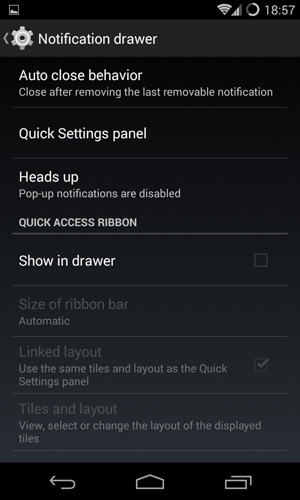
Một số tùy chỉnh nhanh khác cũng sẽ giúp quá trình sử dụng trở nên tiện lợi hơn. Ví dụ, bạn có thể lựa chọn tùy chỉnh độ sáng thông qua thanh trượt trên bảng thông báo phía trên màn hình. Tùy chỉnh được kích hoạt trong thanh Status Bar này chắc chắn sẽ làm vừa lòng những người hay phải di chuyển và sử dụng smartphone ngoài trời.
Equalizer: bộ chỉnh âm dành cho fan âm nhạc
Thay vì phải điều chỉnh các dải âm cho từng ứng dụng, bạn có thể kích hoạt ứng dụng chỉnh âm DSP Manager cho toàn bộ các ứng dụng có trên tablet/smartphone. Các fan của âm nhạc có thể "kích" tiếng bass hoặc lựa chọn các bộ điều chỉnh (preset) phù hợp với thể loại nhạc mà bạn muốn nghe.
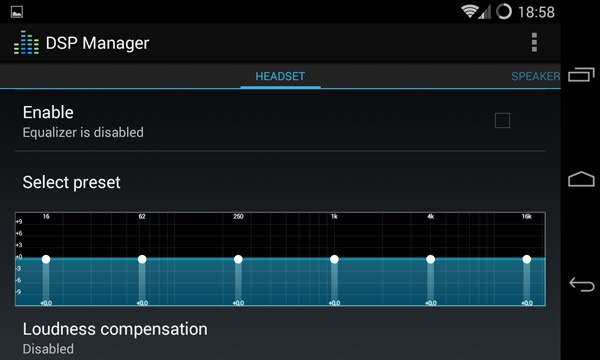
Buttons: tùy biến các nút vật lý của smartphone/tablet
Tính năng Buttons sẽ giúp bạn lựa chọn các chức năng phù hợp hơn cho các nút bấm trên Android. Ví dụ, nếu không sử dụng tai nghe có nút tăng/giảm âm lượng, bạn có thể thay đổi tính năng của các nút âm lượng trên thân máy thành các nút chuyển bài hát. Bằng cách này, bạn sẽ không còn cần phải bật màn hình mỗi lần muốn chuyển bài.
Tuyệt vời hơn, bạn có thể tùy chỉnh nút điều chỉnh âm lượng để di chuyển con trỏ chọn chữ khi gõ văn bản. Thay vì cảm thấy khó chịu vì thường xuyên tốn quá nhiều thời gian di chuyển vị trí con trỏ, bạn sẽ sở hữu một trải nghiệm gõ phím dễ chịu hơn với CyanogenMod.
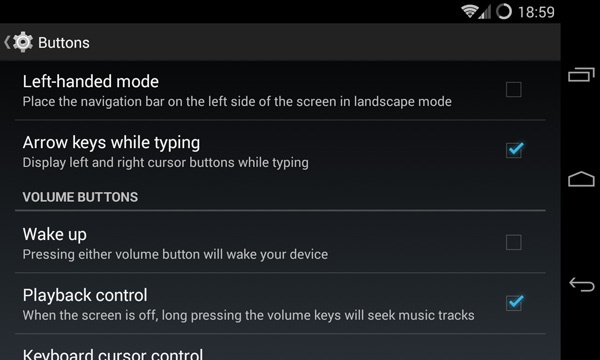
Profiles: thiết lập nhiều nhóm tùy chỉnh
Mỗi bộ Profile thực chất là một nhóm tùy chỉnh đã được thiết lập sẵn. Bạn có thể truy cập mục Profiles thông qua ứng dụng Settings (Cài đặt), hoặc nhấn giữ nút nguồn và chọn Profile từ menu.
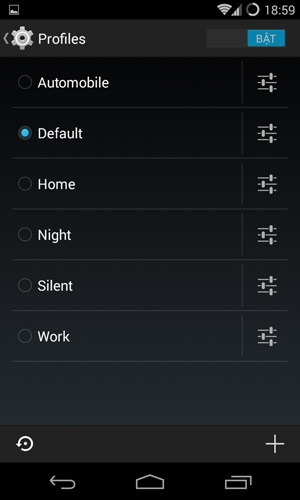
Các profile sẽ giúp bạn thay đổi chế độ sử dụng một cách nhanh chóng và tiện lợi. Ví dụ, nếu phải tắt chuông và thường xuyên sử dụng Wi-Fi tại nơi làm việc, bạn có thể tạo một Profile có tên "Work" (Công việc" với tùy chọn tắt chuông và bật Wi-Fi cài đặt sẵn. Thay đổi Profile sẽ giúp bạn chuyển một loạt tùy chọn chỉ với một vài nút bấm. Bạn cũng có thể dùng ứng dụng Tasker để tự động kích hoạt các Profile dựa theo thời gian, ví dụ như kích hoạt Profile dành cho công việc vào lúc 8:30 mỗi sáng.